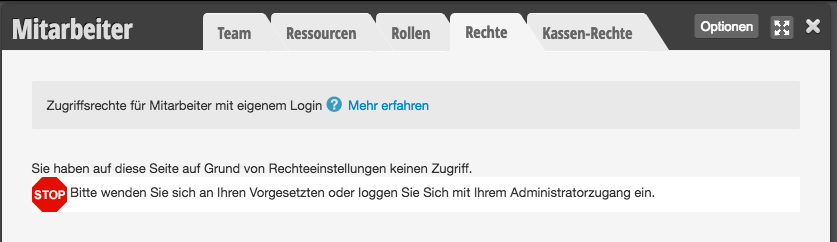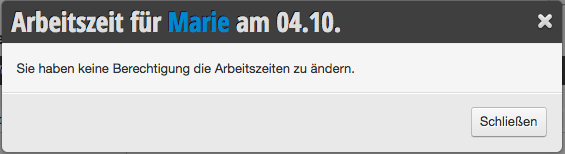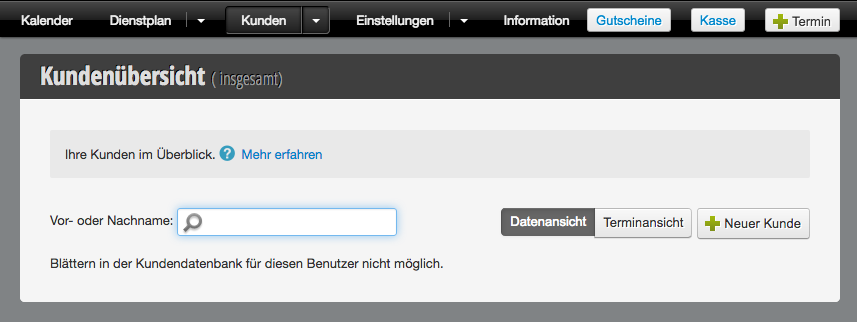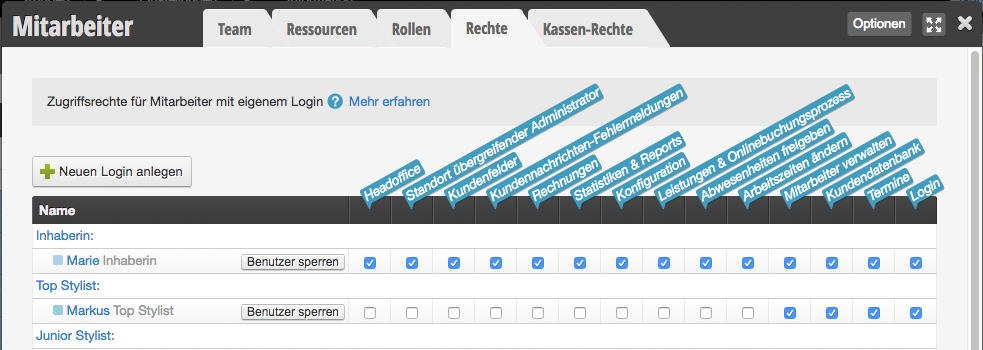Die Mitarbeiter können nur dann verschiedene Rechten erhalten, wenn Sie einen Benutzer-Login haben.
Verfügbare Rechte:
Headoffice
Falls Sie mehrere Standorte in einem Belbo-Kalender verknüpft haben, haben Sie im Head-Office einen Überblick über die Statistiken aller Standorte.
Mitarbeiter mit dem „Headoffice“-Recht können das Headoffice einsehen.
Mitarbeiter mit dem „Headoffice“-Recht können das Headoffice einsehen.
Standort übergreifender Administrator
Falls Sie mehrere Standorte in einem Belbo-Kalender verknüpft haben, können Sie jederzeit zwischen den Standort-Kalendern wechseln.
Mitarbeiter mit dem „Standort übergreifender Administrator“-Recht können Einstellungen vornehmen, welche standortübergreifend sind.
Mitarbeiter mit dem „Standort übergreifender Administrator“-Recht können Einstellungen vornehmen, welche standortübergreifend sind.
Mitarbeiter-PIN verwalten
Personen mit diesem Recht können die Mitarbeiter-PIN aller Teammitglieder sehen, verändern und die PIN-Rechte bearbeiten.
Zeiterfassungszeiten bearbeiten
Wenn Sie die Funktion Arbeitszeiterfassung nutzen, können Mitarbeiter mit diesem Recht die erfassten Arbeitszeiten korrigieren, löschen oder vergessenes Ausloggen nachtragen.
Kundenfelder
Mitarbeiter mit dem „Kundenfelder“-Recht können Kundenfelder anlegen, bearbeiten oder löschen.
Kundennachrichten-Fehlermeldungen
Falls E-Mails oder SMS nicht zugestellt werden können (zum Beispiel weil der Kunde das Handy ausgestellt hat), erhält der entsprechende Mitarbeiter Direktnachrichten über die nicht zugestellte Kundennachricht. Diese Funktion kann in den SMS-Einstellungen aktiviert werden.
Rechnungen
Mitarbeiter mit dem „Rechnungen“-Recht können die Belbo-Rechnungen in den Kontoeinstellungen einsehen und herunterladen.
Statistiken & Reports
Mitarbeiter mit dem „Statistiken & Reports“-Recht können die Auswertungen unter Informationen einsehen.
Konfiguration
Leistungen & Onlinebuchungsprozess
Mitarbeiter mit dem „Leistungen & Onlinebuchungsprozess“-Recht können Leistungen anlegen, bearbeiten und löschen sowie den Onlinebuchungsprozess bearbeiten.
Abwesenheiten freigeben
Sie können in den Dienstplaneinstellungen festlegen, dass Mitarbeiter, welche ihre eigenen Arbeitszeiten nicht bearbeiten dürfen, Abwesenheiten wie z.B. Urlaube eintragen dürfen. Mitarbeiter mit „Abwesenheiten freigeben“-Recht dürfen diese dann fest einplanen oder ablehnen.
Arbeitszeiten ändern
Mitarbeiter mit „Arbeitszeiten ändern“-Recht dürfen ihre eigenen Arbeitszeiten und die Arbeitszeiten ihrer Kollegen verändern.
Beispiel für fehlendes „Arbeitszeiten ändern“-Recht:
Preise einsehen
Nur Mitarbeiter mit diesem Recht sehen Preise im Kalender und das Belbo Kassensystem nutzen.
Mitarbeiter verwalten
Mitarbeiter mit „Mitarbeiter verwalten“-Recht dürfen die Mitarbeiterakten aller Mitarbeiter bearbeiten und zum Beispiel Daten oder Farben verändern.
Kundendatenbank
Mitarbeiter mit dem „Kundendatenbank“-Recht dürfen die Kundenverwaltung einsehen.
Ansicht für Mitarbeiter ohne „Kundendatenbank“-Recht:
Termine
Mitarbeiter mit „Termine“-Recht dürfen Termine anlegen und bearbeiten.
Login
Auch Mitarbeiter ohne „Login“-Recht können sich jederzeit einloggen. Dieses Recht wird also nur benötigt, wenn ein sehr handlungsbegrenzter Login ohne weitere Rechte erstellt werden soll.
Rechte verteilen
- Klicken Sie in der Navigationsleiste auf “Einstellungen”.
- Wählen Sie unter der Überschrift “Mitarbeiter” die Funktion: “Mitarbeiter Rechte einsehen und ändern” aus.
- Klicken Sie innerhalb der Zeile des gewünschten Mitarbeiters die Spalte des gewünschten Rechts an.
Beispiel für unterschiedliche Rechteverteilung: